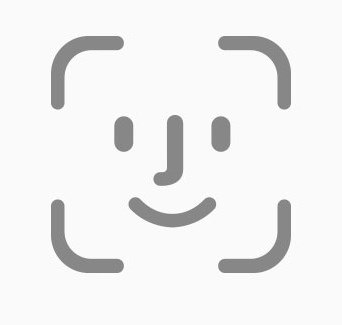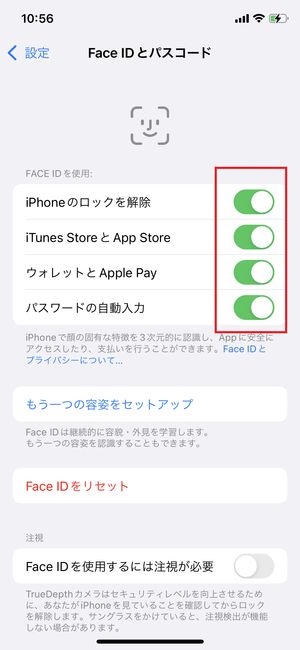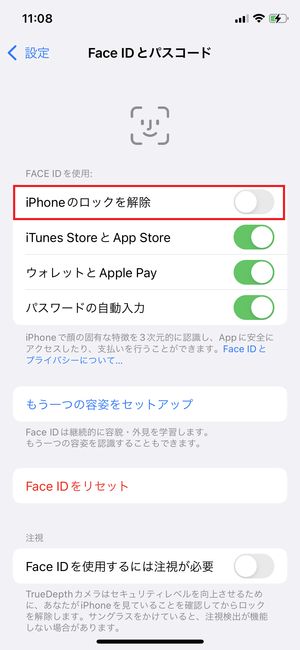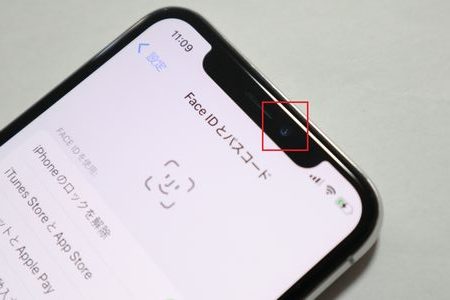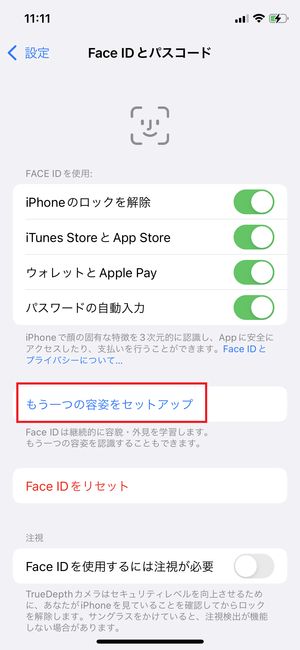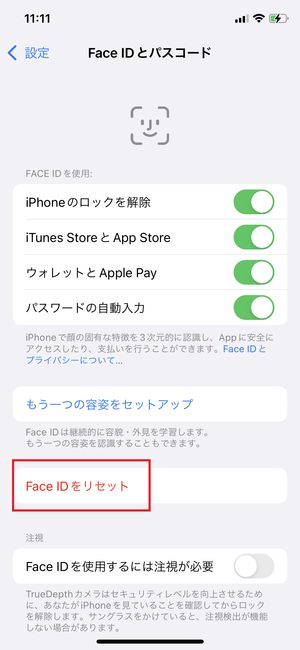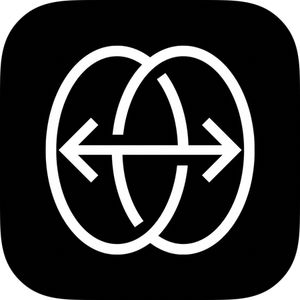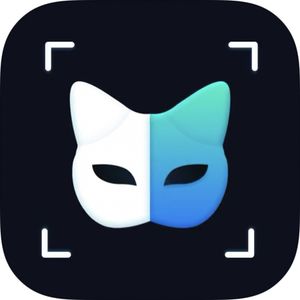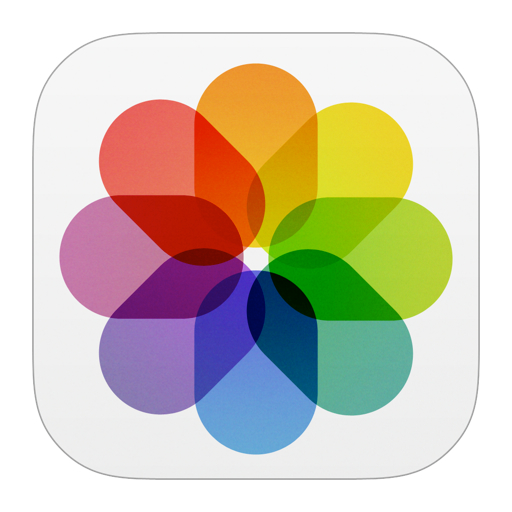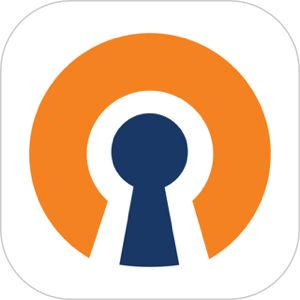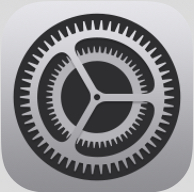本記事は、iPhoneの「Face ID」について解説します。
iPhoneのロックを解除する際、いちいちパスコードをロックするのは面倒だと感じることがあります。しかし一瞬でなにもせずロック解除ができる機能があります。それが「Face ID」です。自分の顔を登録しておけば顔認証でロックが解除するという便利な機能です。
今回は「Face ID」の基本的な使い方・マスクをしたままの認証方法・設定できない時の原因と対処法をご紹介します。
もくじ
iPhoneの「Face ID」を設定する方法・利用開始
まずはiPhoneの「Face ID」の設定方法についてです。
Face IDが利用できる箇所
そもそも「Face ID」が利用できるのはどの部分なのでしょうか。
ロック画面の解除
▼まずはロック画面の解除です。ロック画面では下記のように鍵がかかったマークが表示されていますが、インカメラ(True Depthカメラ)に顔を映すと、

購入時の認証
アプリのダウンロード時やアプリ内での課金などApple Payを利用した決済時にはAppleID&パスコードの認証が必要となりますが、「Face ID」を使用すれば入力不要です。
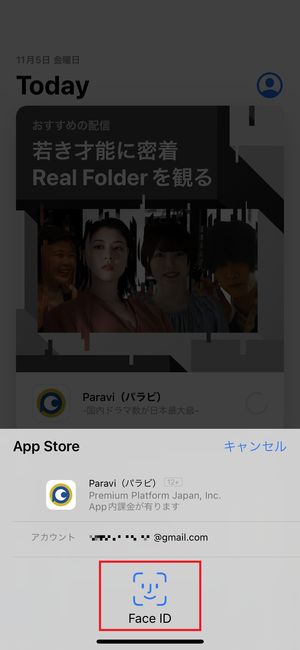
サインイン
「購入時の認証」同様、各種対応した App にサインインする際にも「Face ID」でスムーズにサインインすることができます。
Face IDの設定手順
それでは「Face ID」を初めて利用する際の設定手順を解説します。
▼設定→Face IDとパスコードをタップします。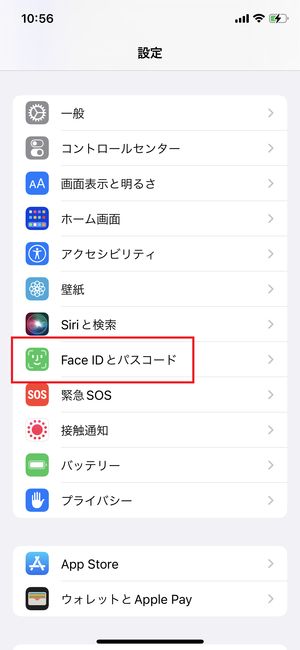
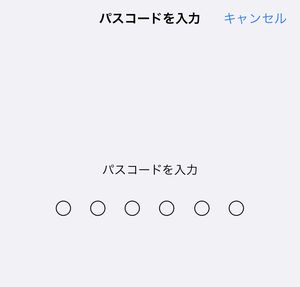
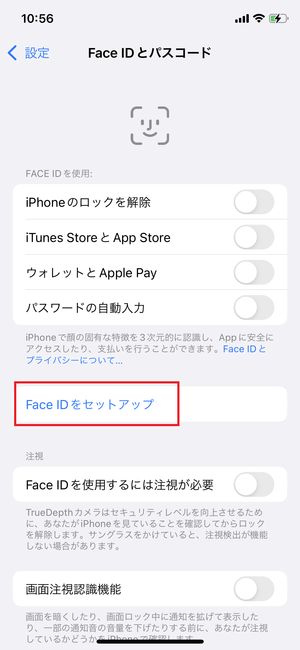
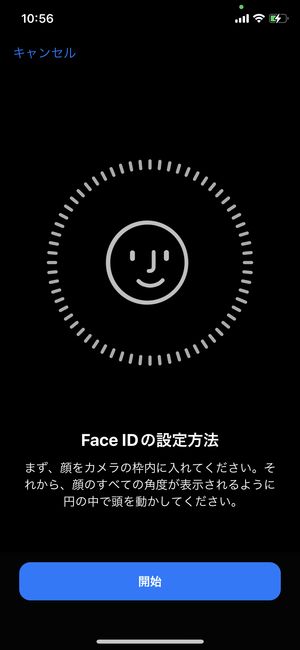
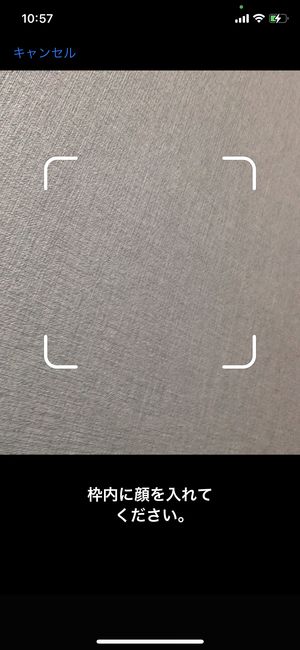


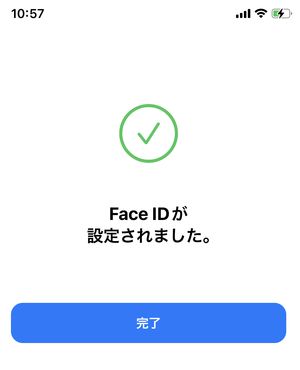
マスクをしたままFace IDでロック解除を行う方法
マスクが手放せない昨今、マスクをしたままでFace IDの認証を行うことができる方法があります。
Apple WatchなしでFace IDの登録を行う方法
日常的にマスクをするようになった近年では、外出時などにロックを解除しようと思ってもマスクを着用しており解除できない!ということが起きると思います。
そういう時のためにマスクをしたままでもFace IDでロック解除ができる裏技があります。
▼その手順は以下の通り。
- すでにFace IDを登録済みであれば「Face IDをリセット」をタップし、新たに設定をしなおします。
- マスクを半分に折り、顔の右半分だけをマスクで覆った状態で顔のスキャンを行います。
- その後「もう一つの容姿をセットアップ」
- 今度は左半分にマスクを装着した状態で、顔のスキャン。
これでマスクをしたままでもFace IDでロック解除ができるようになります。鼻を出すとより認識しやすくなります。
Apple Watchを使ってマスクのままFace IDの認証を行う
Apple Watchを所有している方であれば、設定で「Apple Watchをつけている状態であれば、マスクしたまま認証可能」な状態にしておくことができます。
その設定を行うには、
▼設定アプリを開きFace IDとパスコードをタップ。
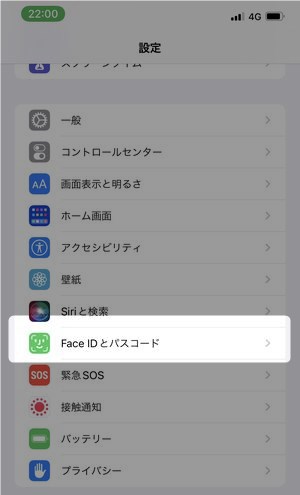
▼「【ユーザー名】のApple Watch」という項目がありますので、こちらのスイッチをオンにすると、
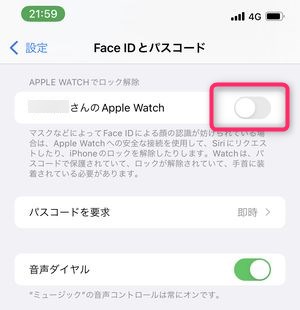
▼注意点がポップアップで表示されますので、こちらでオンをタップ。
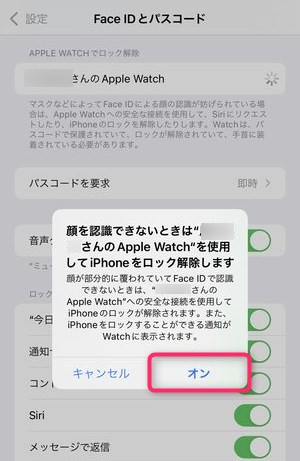
▼この状態にて、Apple Watchを装着してロックが解除されている状態であれば、マスクや目隠しをしている状態であってもロックを解除することができます。
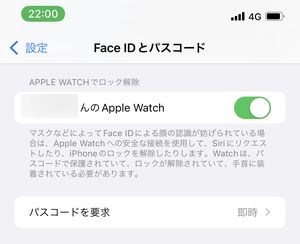
Face IDが設定できない・反応しない時の原因と対処法
Face IDが設定できない場合や反応しない場合にはどのような原因があるのでしょうか。いくつかの原因とその対処法を解説します。
Face IDの設定確認
▼まずはFace IDの設定がオフになっている場合です。たとえばFace IDの設定をしたにも関わらずロック解除ができない場合、設定を確認すると「iPhoneのロックを解除」がオフになっていることがあります。オンにすればロック解除もできるようになります。
True Depth・顔が覆われていないか確認
▼Face IDはインカメラ部分にあるTrue Depthカメラを利用して認識しています。そのため、インカメラが覆われている場合は適切に認証されないことがあります。保護シートやスマホケースなどで覆われていないか、あるいは手で塞いでしまっていないかを確認しましょう。
さらに、顔が登録時と異なり(髪の毛や帽子などで)覆われている場合にも認証されないことがあります。
顔がしっかりと向けられているか確認
360度しっかりスキャンしたとはいえ、顔をしっかりと向けないと正しく認証されないことがあります。顔はカメラに向けて、しっかりと認識されるようにしましょう。
OSのアップデートを確認
OSのアップデートができていない場合にうまく作動しないことがあります。OSが最新かどうかを確認しましょう。
デバイスの再起動
上記がすべて解決しているにもかかわらずうまくいかない場合にはデバイスを再起動してみましょう。
もう一つの容姿を追加
すっぴんと化粧中で顔の印象が異なる場合や髪型が変わったなどの場合、Face IDが認証されないことがあります。
▼そうした場合には、「もう一つの容姿をセットアップ」をタップし、別パターンの顔のスキャンもしておきましょう。たとえばすっぴんと化粧姿など、2パターン登録しておけばどちらの場合でもすぐに認証されるようになります。
Face IDの設定をリセット
何をしてもうまくいかない場合にはFace IDの設定をリセットし、再度顔のスキャンをやり直しましょう。
▼Face IDをリセットをタップし、再度スキャンを行います。
Face IDを他人が解除できる裏技はある?
Face IDを他人が解除できてしまうことがあります。
Apple WatchとFace ID搭載のiPhoneが連携されている場合、以下の2つを満たすとロック解除が行われます。
- ペアリングしたApple WatchがそのiPhoneの近くにある・装着している
- マスクをした人がiPhoneを注視する
そのため、iPhoneの持ち主がApple Watchをした状態で近くにいる時に、マスクをした他人がiPhoneをのロック画面を注視するとロックが解除されてしまうことがあるということです。この条件を満たしそうな時には注意をしましょう。
最近の顔変換系ネタアプリへの顔写真提供は要注意
最近、FacePlayやRefaceなど、顔変換系アプリ(フェイススワップアプリと呼ばれるもの)が人気です。SNSなどで自分の顔変換結果をシェアしている人を見たことがある方も多いのではないでしょうか。
しかしこうしたアプリは開発元が明らかでない組織のものが多く、危険です。ユーザーは面白い結果が得られる!と喜んで自分の顔面の画像・写真を提供しますが、自分の顔のデータを不正な会社に提供してしまうことで不正にFace IDでサインインされてしまう恐れもあります。
こうした観点からセキュリティ的にあまりおすすめできない可能性があるため、顔変換系アプリの使用は自己責任で行うようにしましょう。
▽FecePlayやRefaceのアプリの詳細・危険性についてはこちらの記事を確認。
まとめ
今回は「Face ID」の使い方をご紹介しました。一瞬でロック解除を行うことができたり、いちいちApple IDとパスワードの入力をしなくて良いため便利で時短にもつながります。ぜひ活用してみてください!